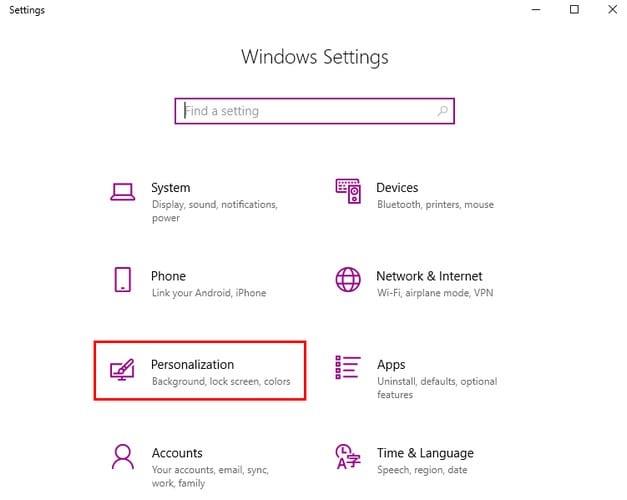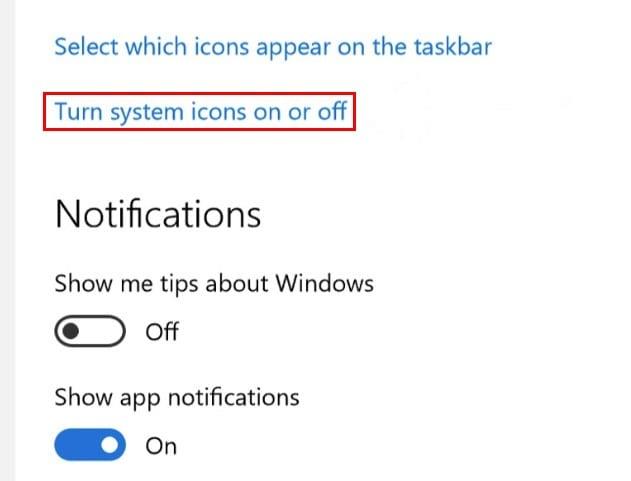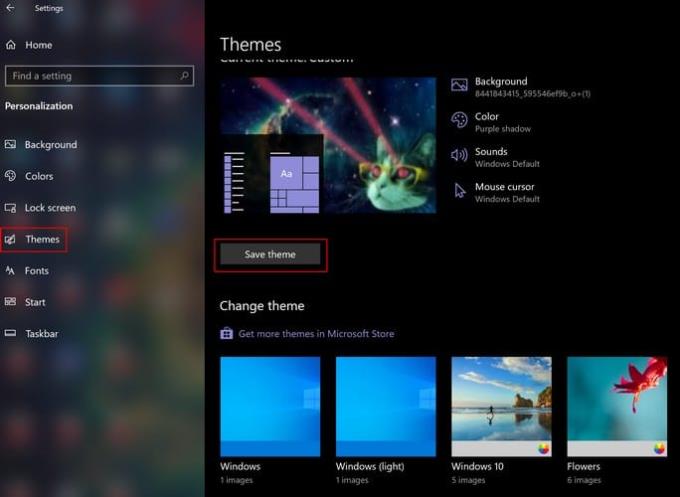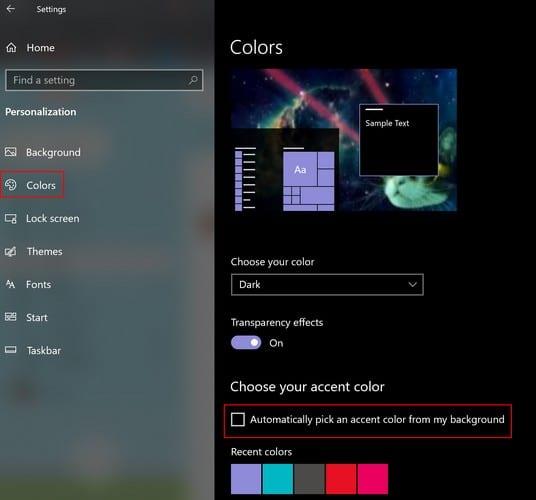Samo zato, ker je ura Windows izginila, ne pomeni, da ne morete uporabljati računalnika, je pa nadležno. Navajeni ste vedeti, koliko je ura, tako da samo pogledate na uro, zdaj pa je nevidna, manjka ali pa je postala črna.
Naslednji nasveti bi morali vrniti uro Windows, kjer bi morala biti, in jo tam obdržati. Končno boste lahko pogledali in vedeli, koliko je ura.
Omogočite uro v nastavitvah
Včasih se morda zdi, da ima vaš računalnik svoj um in da so določene nastavitve spremenjene. To se lahko zgodi, še posebej, če ste pred kratkim opravili posodobitev. Mogoče je rešitev v ponovnem omogočanju ure v nastavitvah.
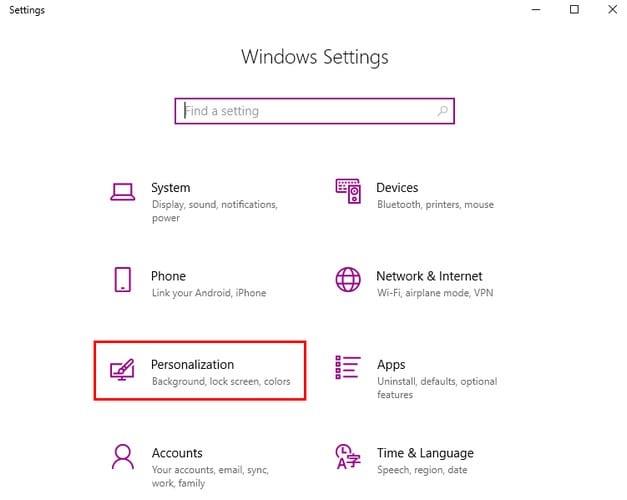
Če želite vrniti uro, kliknite meni Start Windows in kliknite zobnik, da odprete Nastavitve. Pojdite na Personalizacija, nato pa na možnost opravilne vrstice.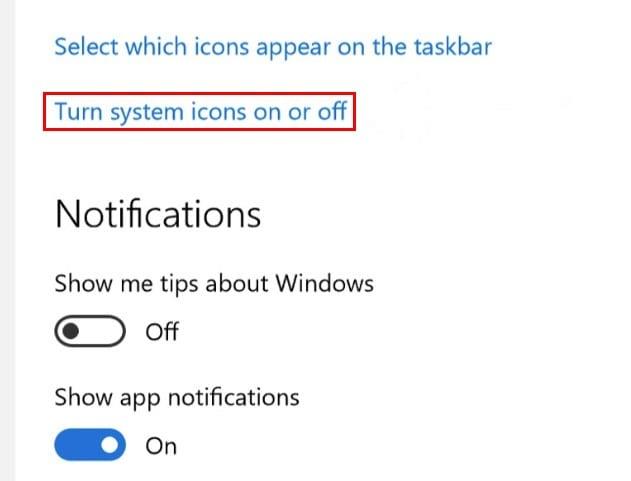
Možnost ure bi morala biti prva na seznamu. Vklopite, je izklopljeno. Drug način, kako lahko dostopate do nastavitev, je tako, da kliknete na prazen prostor v opravilni vrstici in izberete Nastavitve opravilne vrstice.
Spremenite svojo temo
Drug razlog, zakaj je vaša ura Windows poškodovana ali manjka, je lahko zaradi nezdružljive teme. Starejša kot je tema, večje je tveganje, da bo nezdružljiva z vašim računalnikom.
Če imate v računalniku temo po meri, poskusite preklopiti na privzeto temo. To lahko storite tako, da obiščete:
- Nastavitve
- Personalizacija
- Teme
- Z desno tipko miške kliknite temo po meri in kliknite Izbriši
Izberite drugo temo med možnostjo, ki vam jo ponuja Windows, ali pa nadaljujete in znova zgradite svojo temo.
Spremenite obstoječo temo
Če se niste pripravljeni ločiti od trenutne teme, jo lahko vedno spremenite. Prepričajte se, da ste shranili svojo temo. Če želite preveriti, ali ste shranili svojo temo, pojdite na:
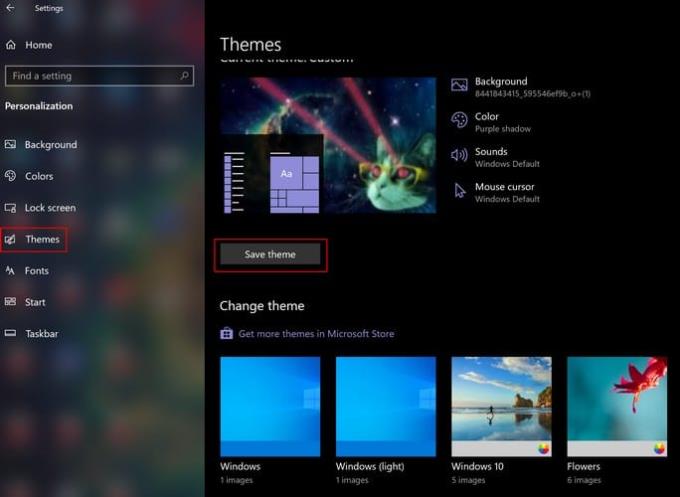
- Nastavitve
- Prilagodite
- Na levi izberite možnost Teme
- Kliknite Shrani temo tik pod temo
- Poimenujte svojo temo
- Pojdite na naslednjo pot: C:\Users\UserName\AppData\Local\Microsoft\Windows\Themes
- Poiščite datoteko z imenom teme, ki ste jo shranili
- Odprite datoteko z beležnico tako, da jo kliknete z desno tipko miške
- Zamenjaj to vrstico: Pot=%SystemRoot%\resources\themes\Aero\AeroLite.msstyles
- S to vrstico: Pot=%SystemRoot%\resources\themes\Aero\Aero.msstyles
- V oknu Teme izberite novo ustvarjeno temo
Spremenite barvo opravilne vrstice, da odstranite črno iz ure
Če je vaš Windows, da je postal črn, je enako, kot če bi ga ni bilo več. V obeh primerih je neuporabna. Če želite odpraviti to težavo, pojdite na:
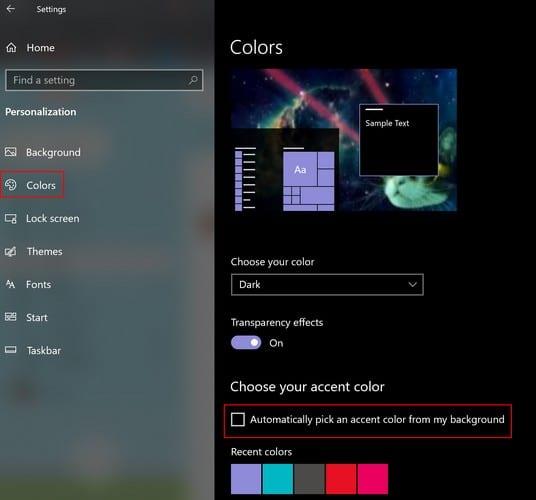
- Nastavitve
- Personalizacija
- Barve
- Počistite polje Samodejno izberi barvo poudarka iz mojega ozadja
Zaključek
Vaš svet se ne bo porušil samo zato, ker manjka ura Windows, vendar je tam bolje. Kakšne težave vam povzroča ura? Sporočite mi v spodnjih komentarjih.